系统环境:
虚拟机:VMware Workstation 15 Pro
操作系统:Windows 10 20H2 19042.508
Docker版本:Docker version 20.10.6
Docker for Windows版本:Docker Desktop 3.3.3 (64133)
Docker相关:
官方下载地址:
https://hub.docker.com/
官方安装文档:
https://docs.docker.com/docker-for-windows/install/
Dock for windows 基于 Windows WSL环境:
https://aka.ms/wsl2kernel
虚拟机设置:
操作系统:
系统:Windows 10 x64 ;
版本:Enterprise,Pro,Education
版本号:大于或等于 1903版(Build 18362)
硬件:
内存:大于4GB
硬盘空间:大于40GB,docker会把所有文件都放在C盘,C盘空间一定要给大一点!
虚拟化:必须开放基于Inter VT或者 AMD/V选项:
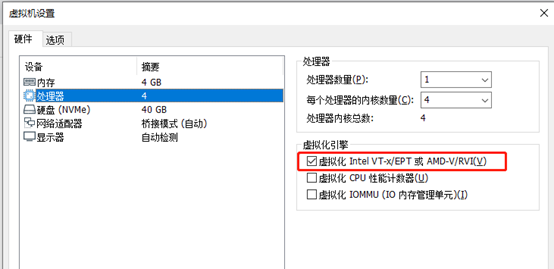
安装Docker for Windows:
Docker for Windows 需要 WSL 2支持,需要先安装WSL,安装完之后需要重启生效。
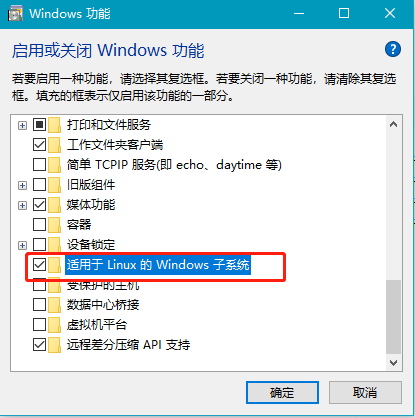
然后安装WSL 2升级包:

升级完之后,就可以开始安装Docker Desktop了:

安装完成之后需要重启操作系统才能生效。

系统启动需要一段时间,等看到这个界面,就说明Docker服务安装成功了。
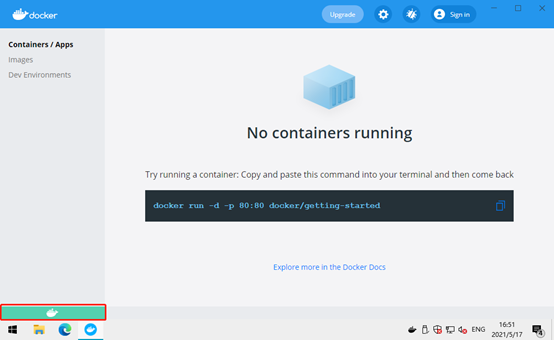
Docker基本操作:
查看docker版本:
PS C:> docker --version Docker version 20.10.6, build 370c289
从官方仓库下载nginx 镜像文件:
PS C:> docker pull nginx Using default tag: latest latest: Pulling from library/nginx 69692152171a: Pull complete 49f7d34d62c1: Pull complete 5f97dc5d71ab: Pull complete cfcd0711b93a: Pull complete be6172d7651b: Pull complete de9813870342: Pull complete Digest: sha256:df13abe416e37eb3db4722840dd479b00ba193ac6606e7902331dcea50f4f1f2 Status: Downloaded newer image for nginx:latest docker.io/library/nginx:latest
用docker命令查询下载到的nginx镜像:
PS C:> docker image ls -a REPOSITORY TAG IMAGE ID CREATED SIZE nginx latest f0b8a9a54136 4 days ago 133MB
在docker管理器也可以看到:
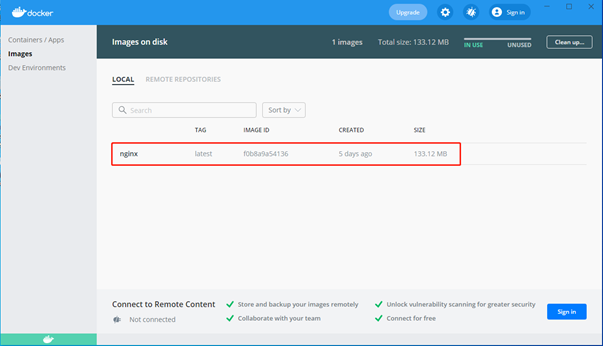
用nginx镜像启动一个nginx容器:
PS C:> docker run --name nginx -d -p 80:80 nginx:latest 052a254a23533a7eda68bbd4c5198220eeda6fe60e41999080691f7a230107a1
查看容器状态
PS C:> docker container ls -a CONTAINER ID IMAGE COMMAND CREATED STATUS PORTS NAMES 052a254a2353 nginx:latest "/docker-entrypoint.…" 41 seconds ago Up 37 seconds 0.0.0.0:80->80/tcp, :::80->80/tcp nginx
在docker管理器也可以看到容器nginx的状态:

容器已经启动,在本地浏览器输入:http://127.0.0.1/ 就可以看到ningx的默认页面了。
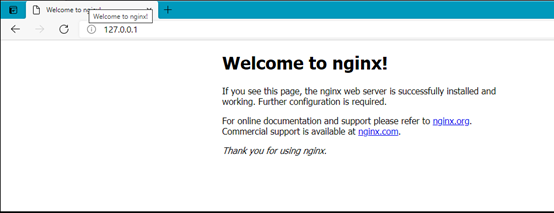
登录容器,来自定义nginx服务的首页内容:
PS C:> docker exec -it nginx bash root@052a254a2353:/# echo '<h1>Hello, Docker!</h1>' > /usr/share/nginx/html/index.html root@052a254a2353:/# exit exit
自定义nginx 服务首页之后,刷新浏览器,就可以看到效果了。
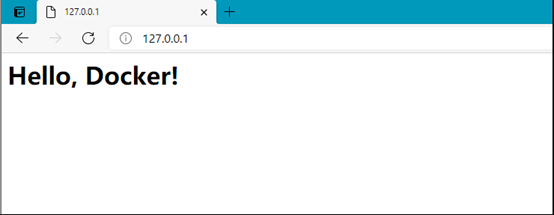
至此,第一个Docker容器就运行起来啦!^_^